Cara mudah mendaftarkan toko di Google Maps via HP dan laptop
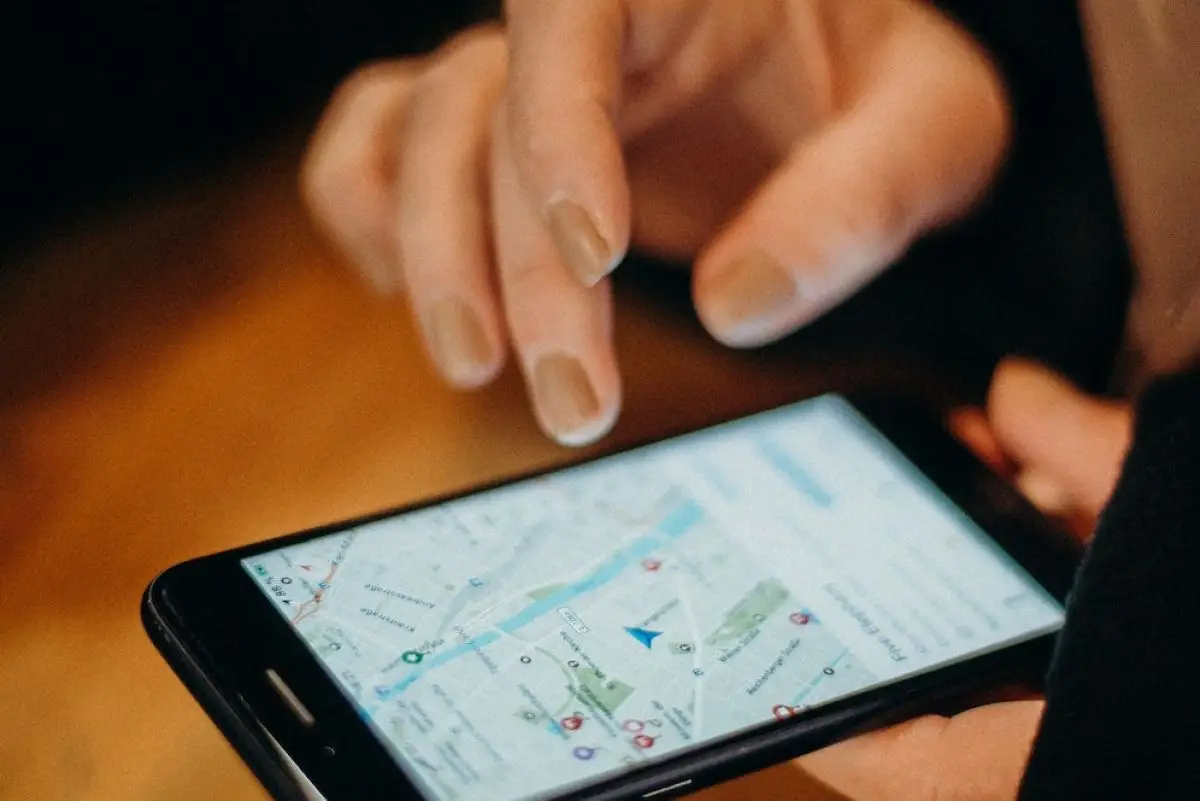
Cara mudah mendaftarkan toko di Google Maps via HP.

foto: freepik.com/creativeart
-
Cara menambahkan lokasi di Google Maps via ponsel dan browser Kamu bisa menambahkan tempat yang belum ada di Google Maps
-
Cara menambah alamat rumah di Google Maps, lewat smartphone dan PC Pengguna bisa personalisasi Google Maps.
-
Cara mengubah alamat rumah di Google Maps pada perangkat iPhone dan Android Google Maps sangat berguna untuk navigasi serta menyimpan alamat rumah kamu
1. Buka aplikasi Google Maps dan ketuk ikon garis tiga di sudut kiri atas layar untuk membuka menu
2. Pilih "Tambahkan tempat" di bagian bawah menu
3. Isi informasi bisnis dari toko yang kamu daftarkan, seperti nama, alamat, nomor telepon, dan kategori bisnis. Pastikan informasi yang kamu masukkan akurat dan lengkap
4. Pilih Kategori bisnis. Selanjutnya kamu akan mengisi berbagai informasi soal toko yang kamu daftarkan seperti nama, alamat, nomor telpon, dan lain-lain
5. Tambahkan foto atau video dari toko yang kamu daftarkan
6. Setelah kamu selesai mengisi informasi bisnis, klik tombol "Kirim" atau "Verifikasi"
7. Tunggu konfirmasi verifikasi. Jika diterima, maka toko yang kamu daftarkan akan ditampilkan di Google Maps
Cara mudah mendaftarkan toko di Google Maps via Laptop

foto: freepik.com
1. Buka Google Maps pada browser
2. Ketikkan nama bisnis atau toko yang kamu hendak daftarkan di kotak pencarian di bagian atas layar dan tekan Enter
3. Jika toko sudah terdaftar di Google Maps, kamu dapat melihatnya di hasil pencarian. Klik pada penanda toko untuk melihat informasi detailnya. Jika toko belum terdaftar, klik pada tombol "Tambahkan tempat" di bagian bawah layar
4. Isi informasi bisnis dari toko yang kamu daftarkan, seperti nama, alamat, nomor telepon, dan kategori bisnis. Pastikan informasi yang kamu masukkan akurat dan lengkap
5. Setelah kamu selesai mengisi informasi bisnis, klik tombol "Kirim" atau "Verifikasi"
6. Kamu akan menerima kode verifikasi dari Google melalui surat atau pesan teks. Masukkan kode verifikasi tersebut ke dalam formulir yang disediakan oleh Google
7. Setelah kode verifikasi diverifikasi, toko yang kamu daftarkan akan ditampilkan di Google Maps dan dapat ditemukan oleh pelanggan
RECOMMENDED ARTICLE
- Cara mudah gunakan Google Maps untuk temukan tempat wisata hidden gem saat libur Lebaran
- Cara sederhana pakai Google Maps untuk menghindari macet saat libur Lebaran, pahami tandanya
- Cara mudah mencari makanan lezat dan halal saat libur Lebaran, hanya butuh satu aplikasi
- Cara mudah ketahui titik lokasi pengukur kecepatan melalui Google Maps, cegah pemudik kena tilang
- Cara mudah cek rest area terdekat selama perjalanan mudik Lebaran, jangan sampai salah baca rambu
HOW TO
-

Cara sederhana menghilangkan Recent Files pada Windows 11 di PC dan laptop, amankan privasi sekarang!
-

Cara bikin format tulisan dicoret, tebal, atau miring di komentar YouTube, ini trik biar terlihat beda
-

Cara mengunci folder dan aplikasi di MacOS, data pribadi dijamin aman dari jangkuan hacker
-

9 Aplikasi novel gratis di laptop, baca cerita jadi mudah, ini caranya biar aman tanpa virus
-

10 Cara membersihkan storage tanpa menghapus foto lebaran, HP jadi nggak lemot lagi
TECHPEDIA
-

10 Cara download gambar di Pinterest kualitas HD, cepat dan mudah dicoba
-

Cara download game PS2 dan PS3 di laptop dan HP, bisa main berdua
-

10 Fitur canggih iPhone 16E, bakal jadi HP Apple termurah di bawah Rp 10 juta?
-

10 HP Xiaomi in bakal kebagian AI DeepSeek, bisa kalahkan AI dari Google atau ChatGPT?
-

Waspada, undangan pernikahan palsu lewat HP ini berisi virus berbahaya
LATEST ARTICLE
HOW TO Selengkapnya >
-
![Cara sederhana menghilangkan Recent Files pada Windows 11 di PC dan laptop, amankan privasi sekarang!]()
Cara sederhana menghilangkan Recent Files pada Windows 11 di PC dan laptop, amankan privasi sekarang!
-
![Cara bikin format tulisan dicoret, tebal, atau miring di komentar YouTube, ini trik biar terlihat beda]()
Cara bikin format tulisan dicoret, tebal, atau miring di komentar YouTube, ini trik biar terlihat beda
-
![Cara mengunci folder dan aplikasi di MacOS, data pribadi dijamin aman dari jangkuan hacker]()
Cara mengunci folder dan aplikasi di MacOS, data pribadi dijamin aman dari jangkuan hacker
-
![9 Aplikasi novel gratis di laptop, baca cerita jadi mudah, ini caranya biar aman tanpa virus]()
9 Aplikasi novel gratis di laptop, baca cerita jadi mudah, ini caranya biar aman tanpa virus


















